Elementy i widgety umieszczone na landing page’ach, pop-upach i lightboxach możesz kopiować i umieszczać na dowolnych projektach tworzonych w Landingi. Wystarczy, że skopiujesz element z edytora jednego projektu i wkleisz go w edytorze innego projektu.
Kopiowanie elementów i widgetów
1. Zaloguj się na swoje konto w Landingi i przejdź do edytora pierwszego landing page’a, pop-upu lub lightboxa.
2. Kliknij w wybrany element bądź zaznacz kilka elementów. Naciśnij Ctrl+C (lub Cmd+C) na klawiaturze.
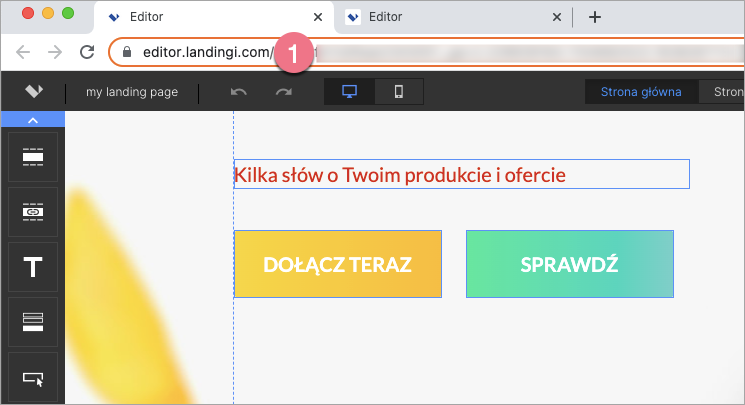
3. Teraz możesz zamknąć pierwszy edytor i przejść do edytora drugiego projektu, lub otworzyć drugi edytor w nowym oknie przeglądarki.
4. Odszukaj miejsce, w którym chcesz wkleić skopiowane elementy. Naciśnij Ctrl+V (lub Cmd+V) na klawiaturze.
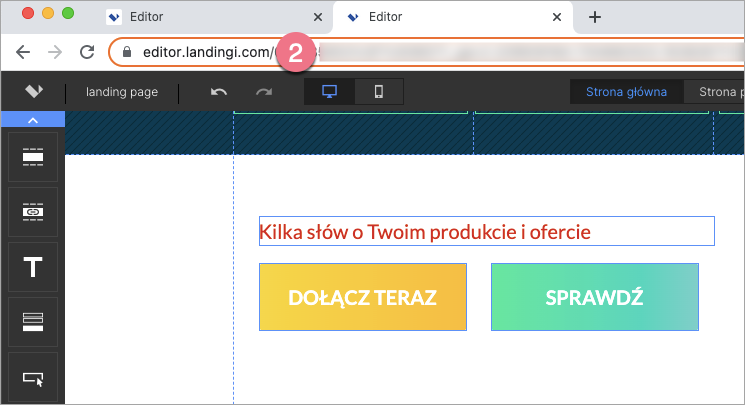
5. W edytorze pojawią się skopiowane elementy. Możesz je dowolnie edytować.
Kopiowanie sekcji
- WSKAZÓWKA: Jeżeli często kopiujesz całe sekcje pomiędzy edytorami, wypróbuj sekcje inteligentne, które przyspieszą Twoją pracę.
Sekcje możesz kopiować tylko pomiędzy landing page’ami.
1. Kliknij wybraną sekcję, naciśnij Ctrl+C (lub Cmd+C) na klawiaturze lub kliknij Kopiuj do innego landing page’a.
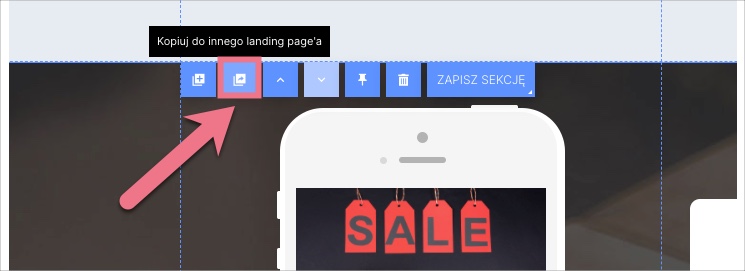
2. Przejdź do edytora drugiego landing page’a i wklej sekcję.